Hướng dẫn cách khôi phục, lấy lại file Word, Excel khi chưa kịp lưu, lấy lại file word 2010 chưa lưu, lấy lại file word 2003 chưa lưu, lấy lại file word 2016 bị mất điện, lấy file .DOC .DOCX .XLS .XLSX
Trong khi soạn thảo văn bản Word hoặc bảng tính Excel, người dùng đều cần thường xuyên lưu lại (Save) bằng cách nhấn tổ hợp phím Ctrl+S. Nhưng có nhiều trường hợp đang vội công việc nên chúng ta bị quên hoặc lý do khách quan là mất điện toàn công ty đột ngột chẳng hạn. Những lúc đó bạn hoàn toàn không kịp trở tay nên việc mất toàn bộ phần công việc vừa làm là việc dễ xảy ra.
Bạn chưa biết cách nào để lấy lại file Word hoặc Excel khi Office bị thoát đột ngột. Hôm bữa Vforum đã từng giới thiệu các bạn cách thiết lập chế độ tự động lưu tài liệu theo link
Bây giờ sẽ là lúc dùng chức năng đó để khôi phục lại phần văn bản vừa bị mất.
Đầu tiên, bạn nhấn vào nút Start ở góc của thanh Taskbar, gõ vào %APPDATA%. Kích vào thư mục Roaming
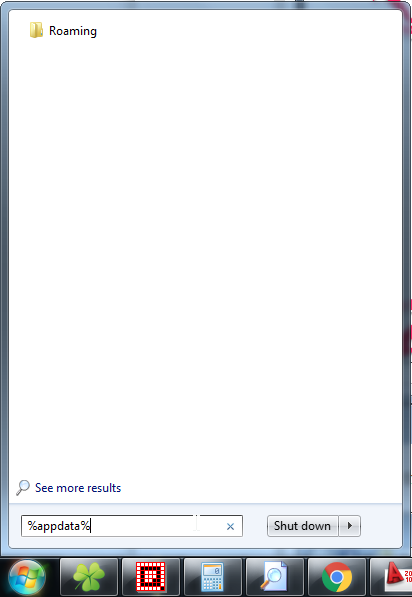
Kích đúp vào thư mục Microsoft
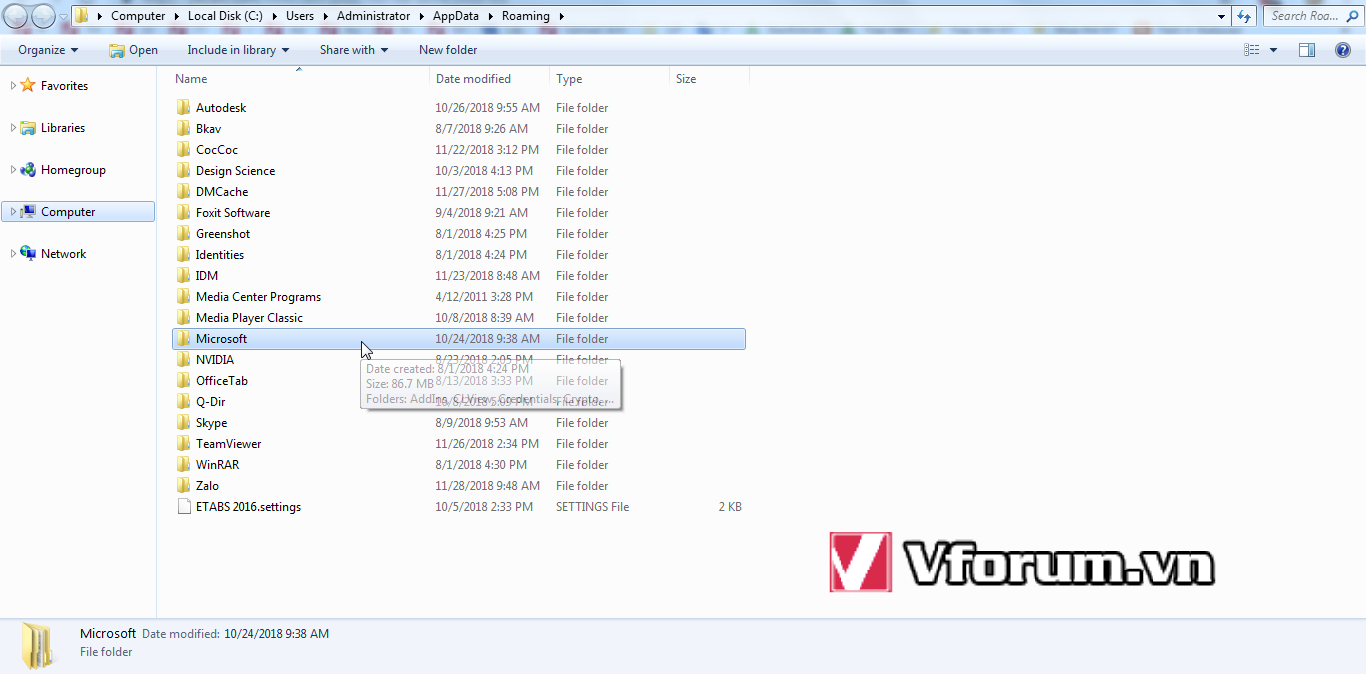
Mở tiếp thư mục Word hoặc Excel tương ứng với file cần lấy lại
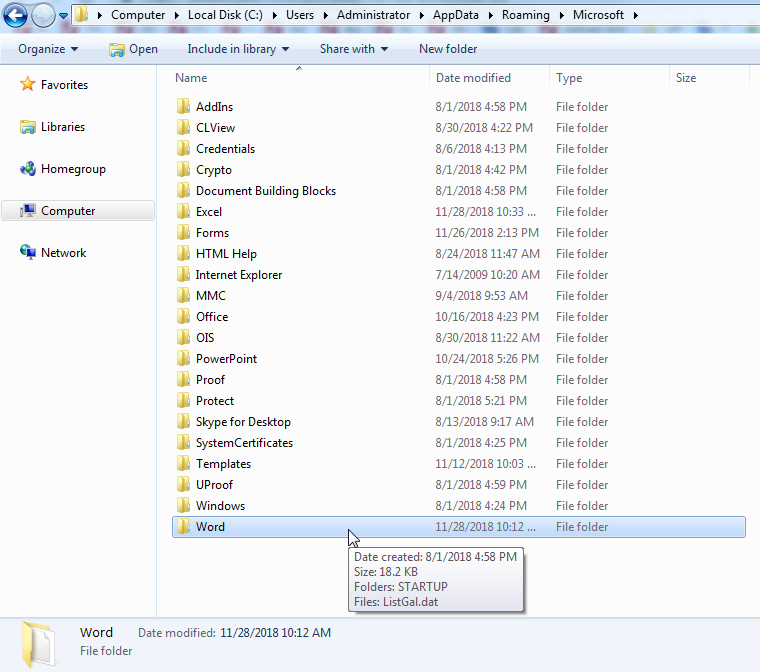
Mở thư mục có thời gian gần nhất đúng với tên file Word
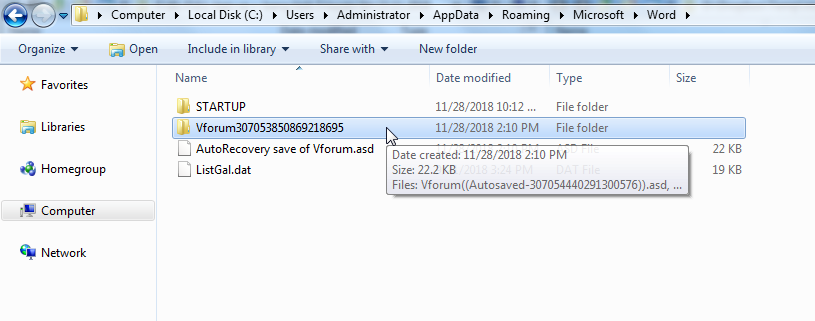
Kích đúp vào file có phần mở rộng là .ASD
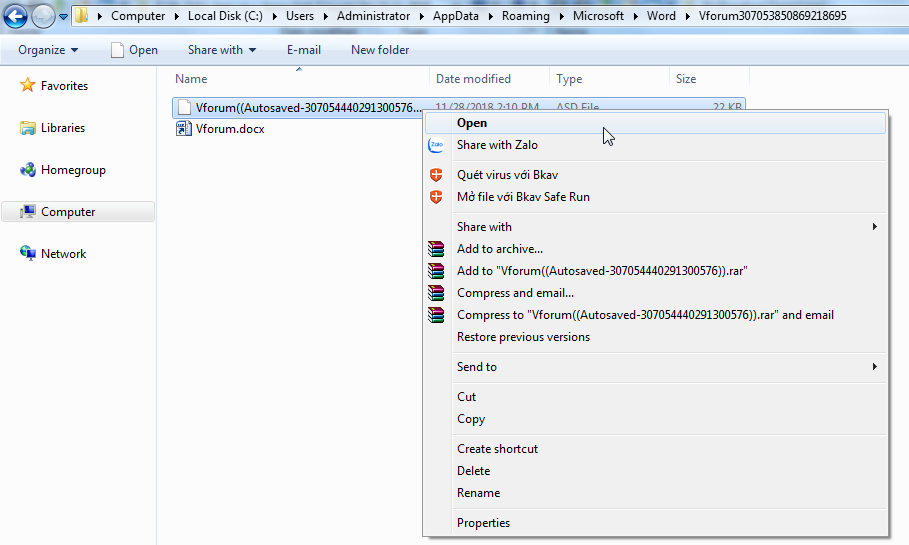
Nhấn OK trong bảng hộp thoại lựa chọn phần mềm để mở nó
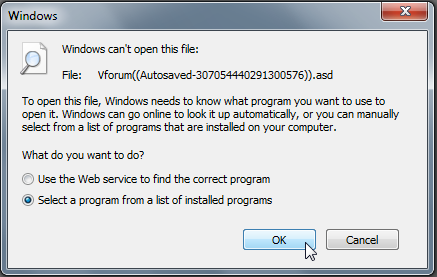
Kích đúp vào ứng dụng Microsoft Word
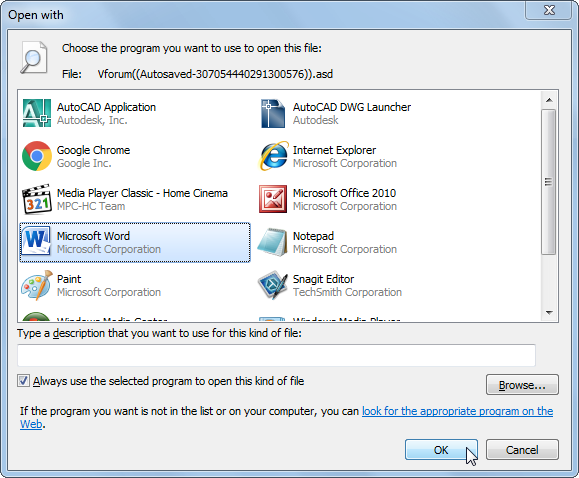
Nhấn vào nút Restore để khôi phục lại nội dung bạn đang làm dang dở. Khi đó sẽ ghi đè vào đúng file cũ
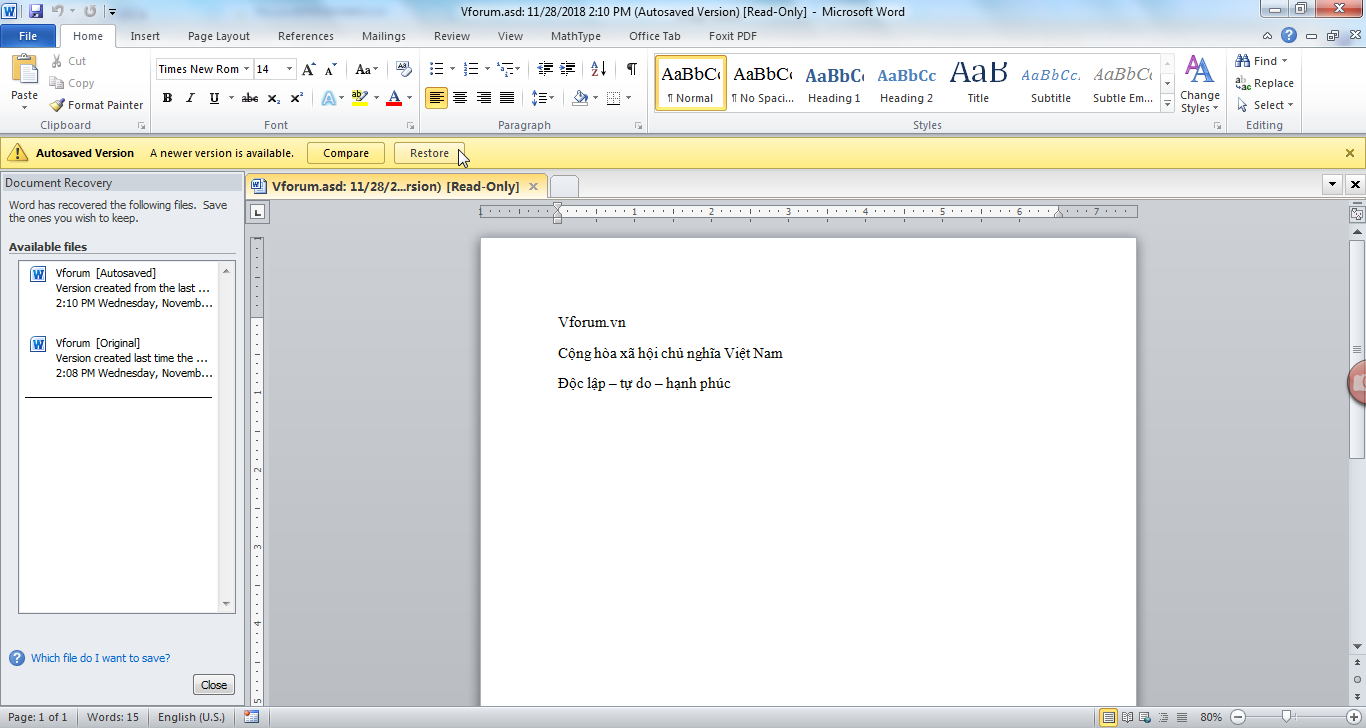
Nhấn vào OK để xác nhận
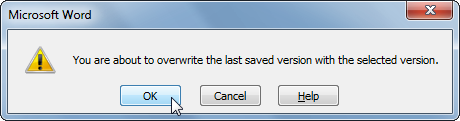
Hoặc bạn có thể chọn chức năng Save As để lưu lại văn bản này thành 1 file với tên và đường dẫn khác.
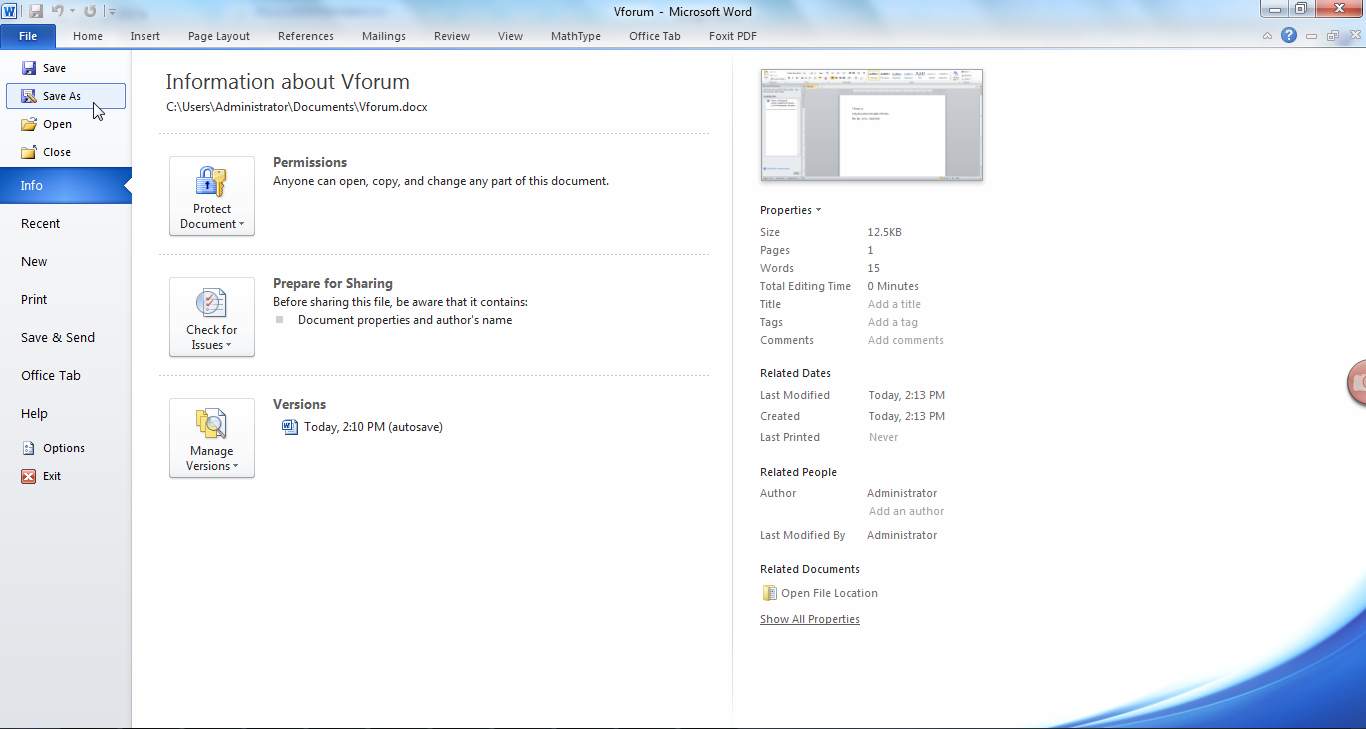
Trên đây là thủ thuật lấy lại file Word hoặc Excel khi chưa kịp lưu. Chúc bạn thành công.
Trong khi soạn thảo văn bản Word hoặc bảng tính Excel, người dùng đều cần thường xuyên lưu lại (Save) bằng cách nhấn tổ hợp phím Ctrl+S. Nhưng có nhiều trường hợp đang vội công việc nên chúng ta bị quên hoặc lý do khách quan là mất điện toàn công ty đột ngột chẳng hạn. Những lúc đó bạn hoàn toàn không kịp trở tay nên việc mất toàn bộ phần công việc vừa làm là việc dễ xảy ra.
Bạn chưa biết cách nào để lấy lại file Word hoặc Excel khi Office bị thoát đột ngột. Hôm bữa Vforum đã từng giới thiệu các bạn cách thiết lập chế độ tự động lưu tài liệu theo link
Mã:
https://vfo.vn/t/showthread.php?132031-Huong-dan-cai-dat-che-do-tu-dong-luu-Auto-Save-trong-Word-2016-2013-2010Bây giờ sẽ là lúc dùng chức năng đó để khôi phục lại phần văn bản vừa bị mất.
Đầu tiên, bạn nhấn vào nút Start ở góc của thanh Taskbar, gõ vào %APPDATA%. Kích vào thư mục Roaming
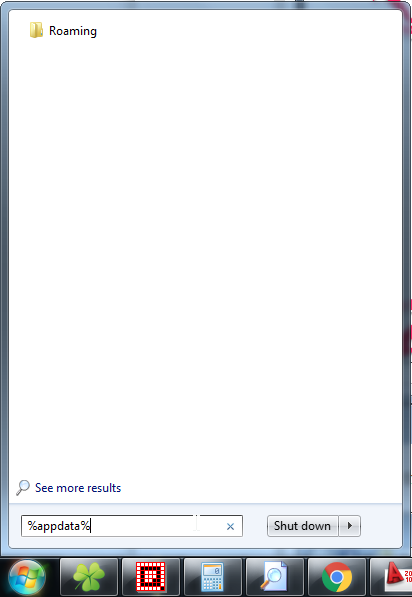
Kích đúp vào thư mục Microsoft
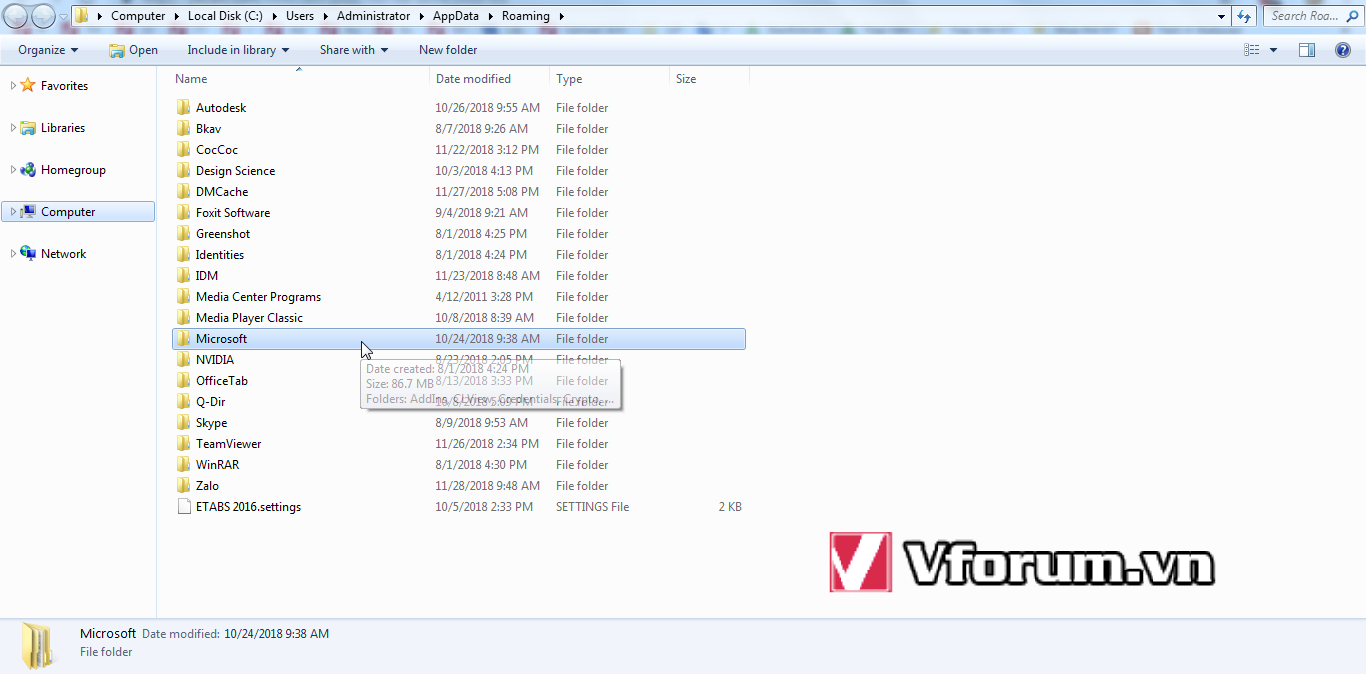
Mở tiếp thư mục Word hoặc Excel tương ứng với file cần lấy lại
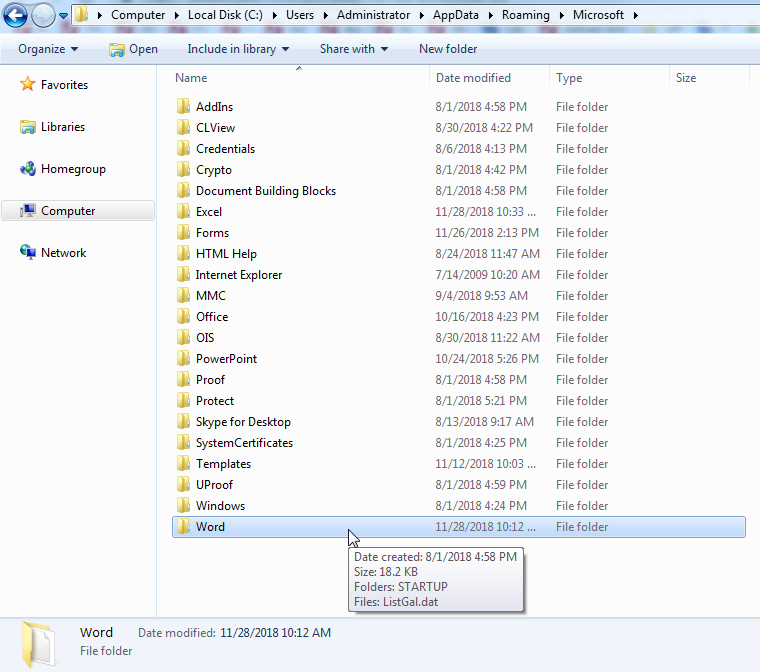
Mở thư mục có thời gian gần nhất đúng với tên file Word
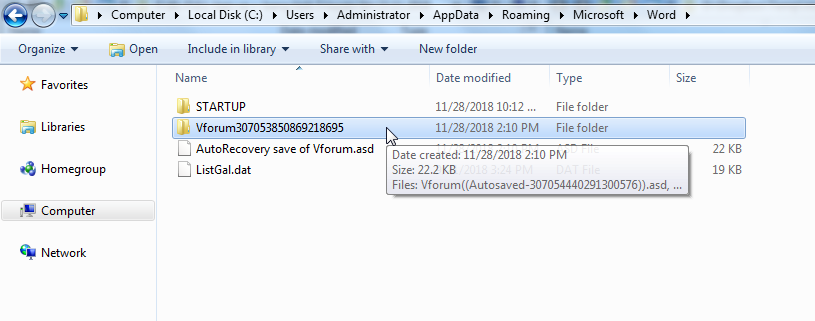
Kích đúp vào file có phần mở rộng là .ASD
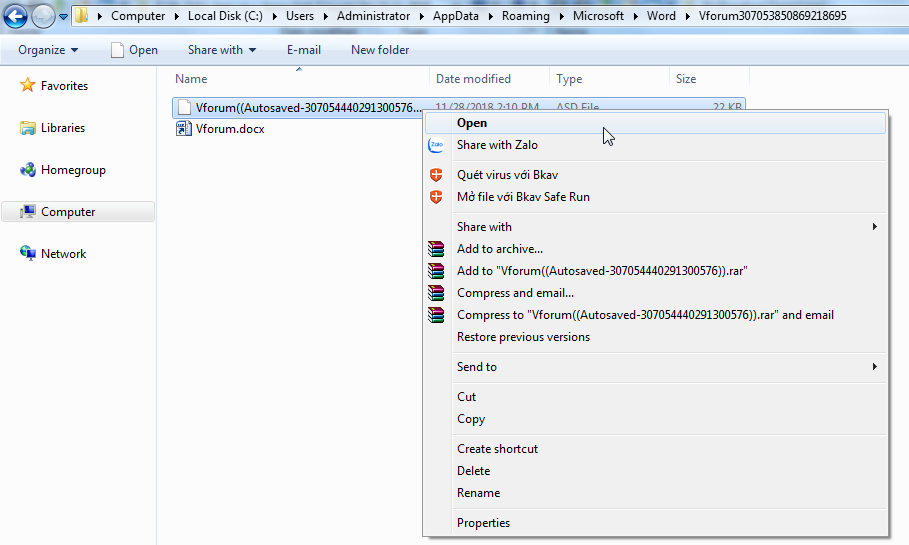
Nhấn OK trong bảng hộp thoại lựa chọn phần mềm để mở nó
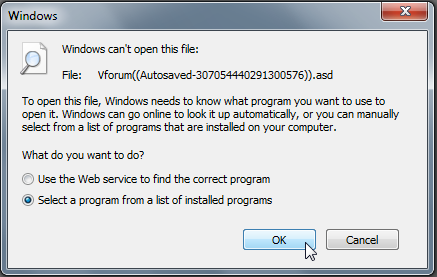
Kích đúp vào ứng dụng Microsoft Word
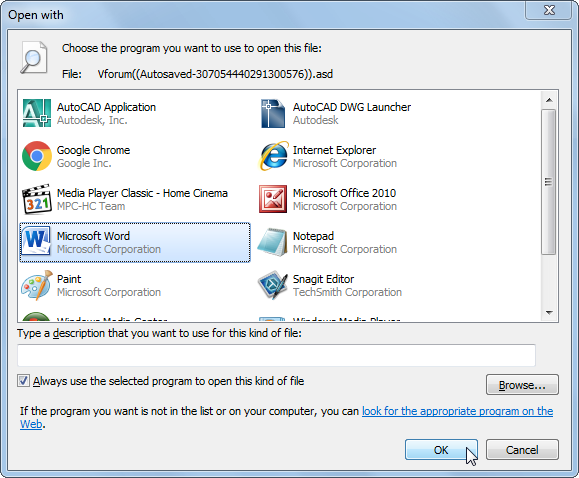
Nhấn vào nút Restore để khôi phục lại nội dung bạn đang làm dang dở. Khi đó sẽ ghi đè vào đúng file cũ
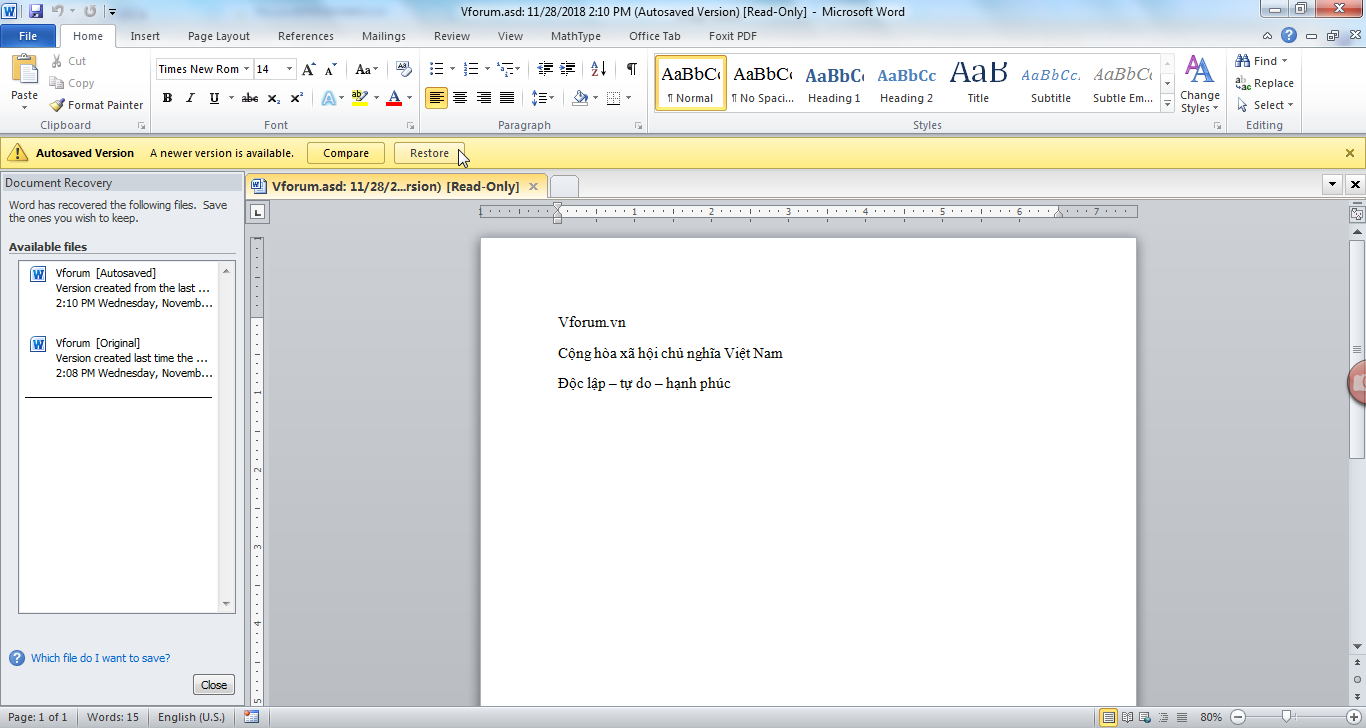
Nhấn vào OK để xác nhận
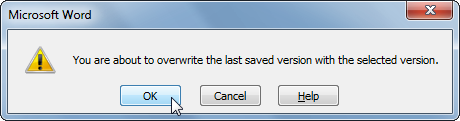
Hoặc bạn có thể chọn chức năng Save As để lưu lại văn bản này thành 1 file với tên và đường dẫn khác.
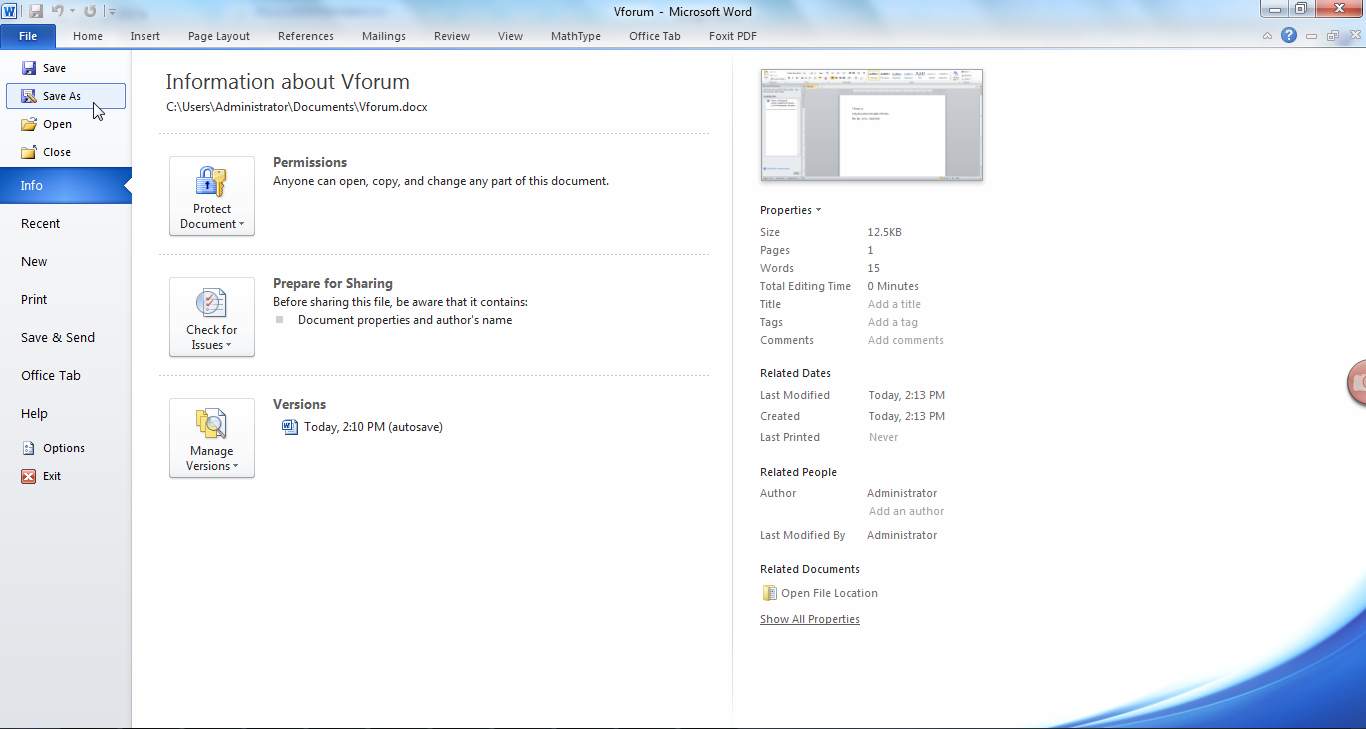
Trên đây là thủ thuật lấy lại file Word hoặc Excel khi chưa kịp lưu. Chúc bạn thành công.